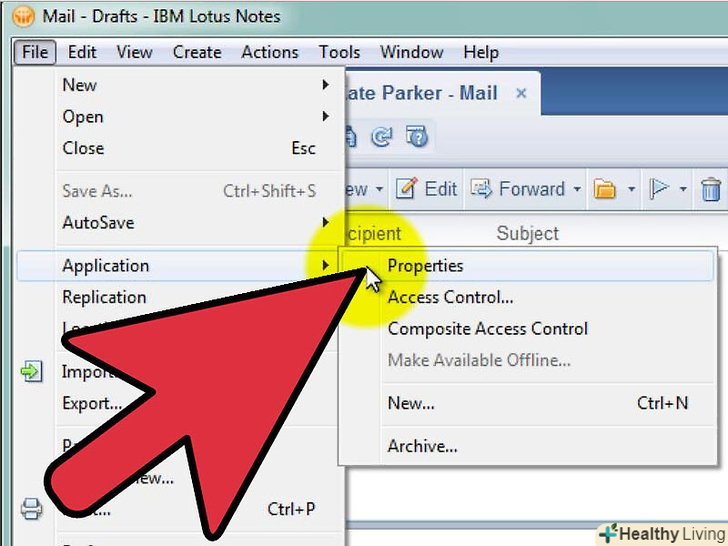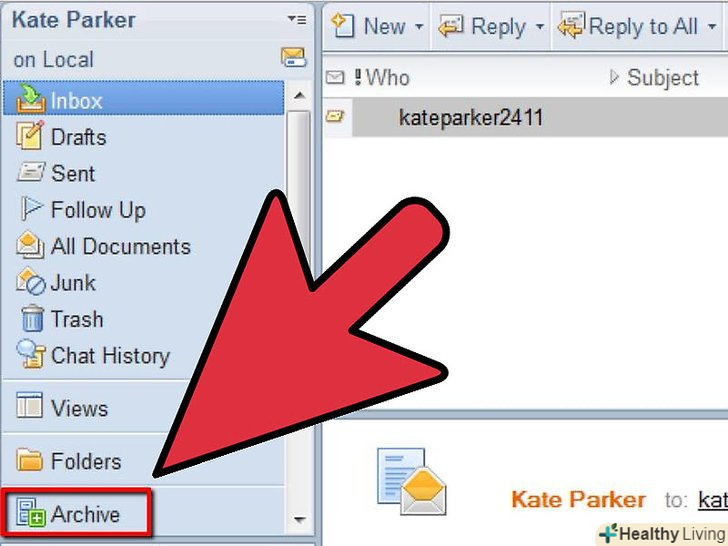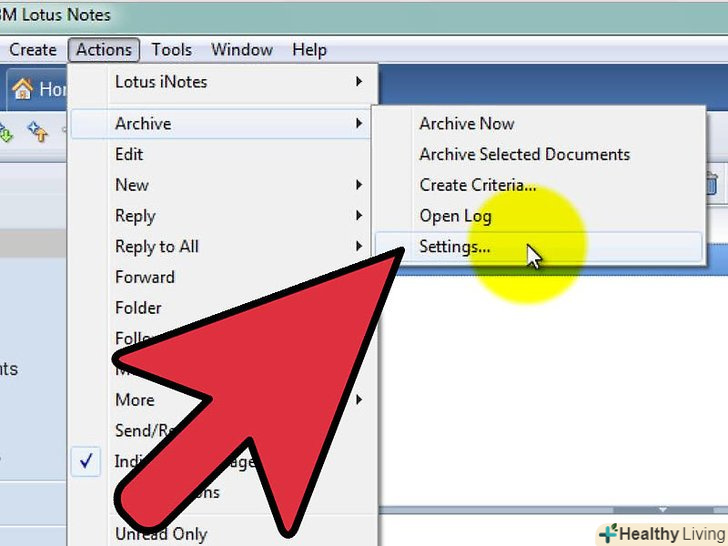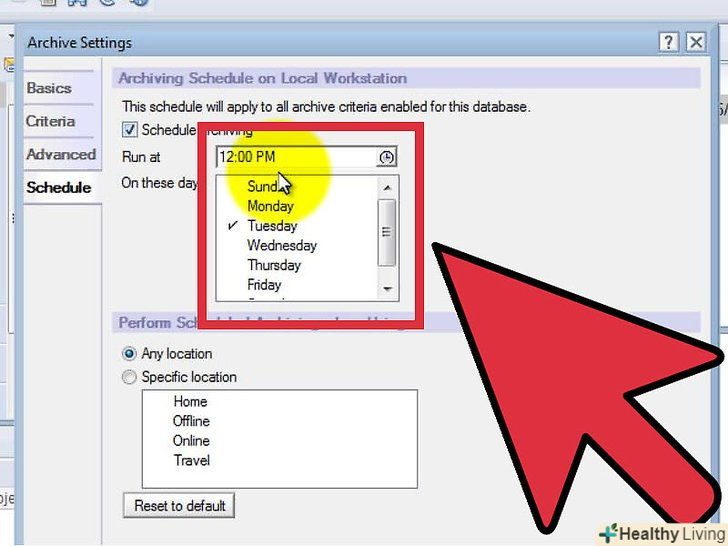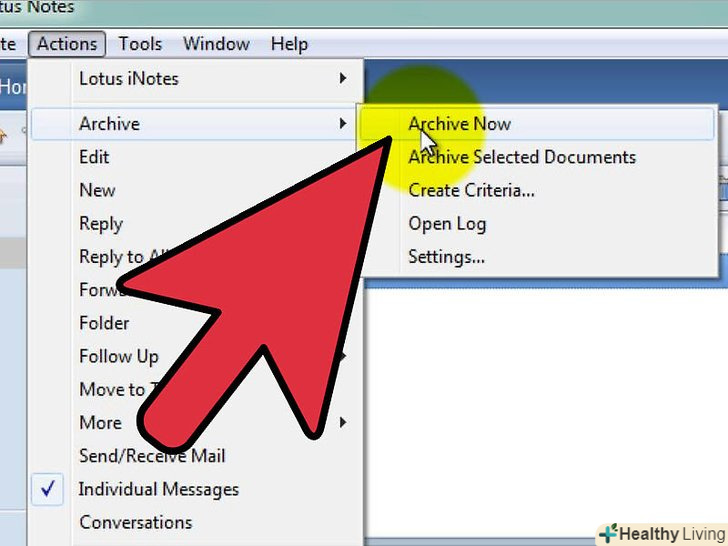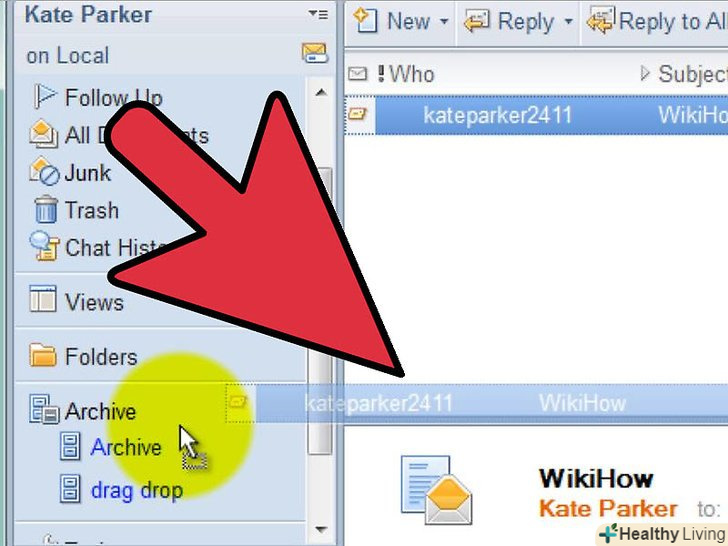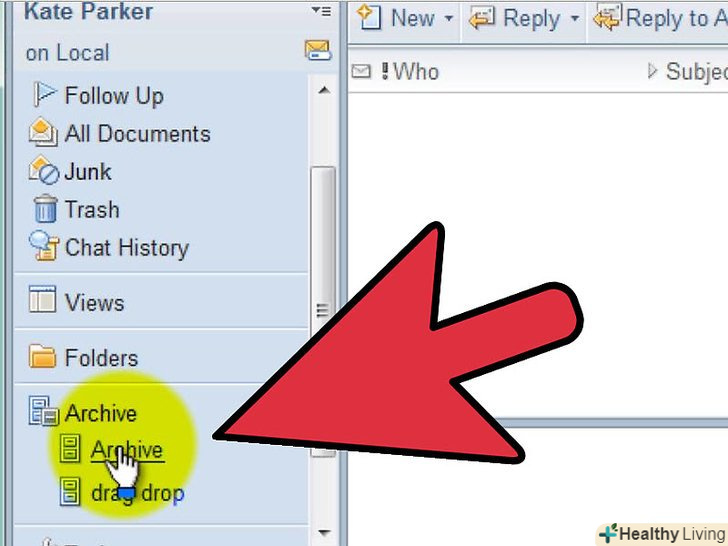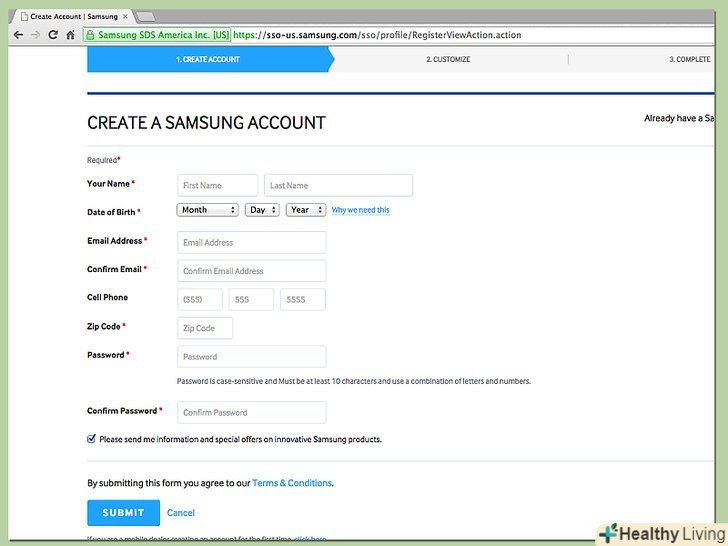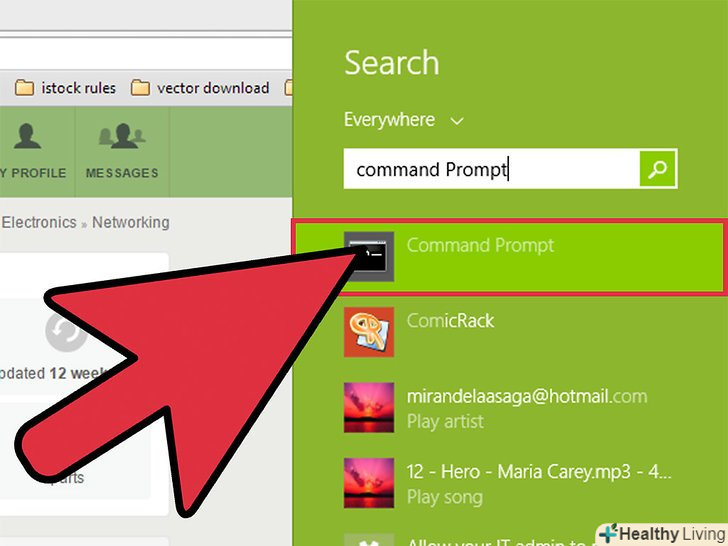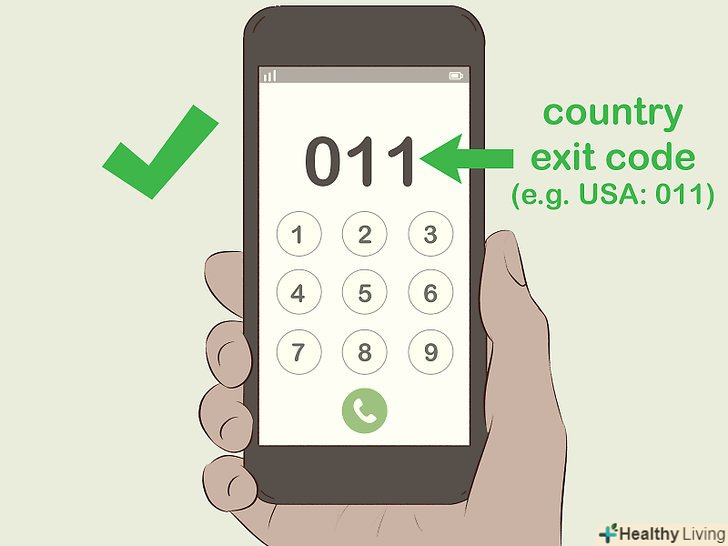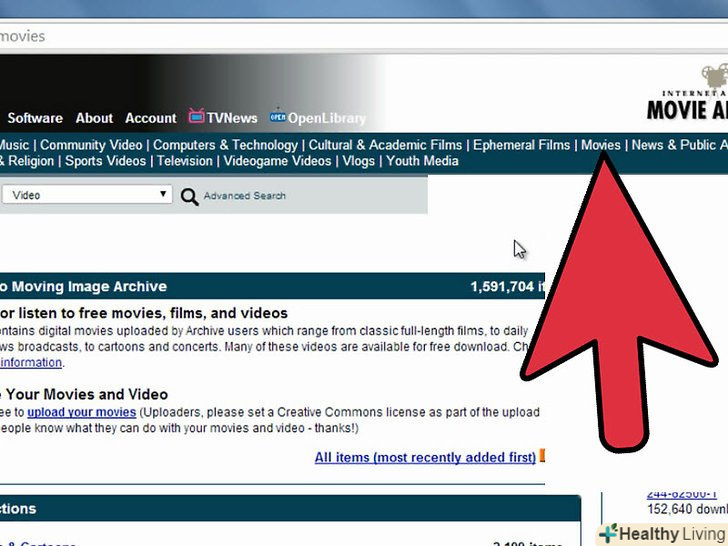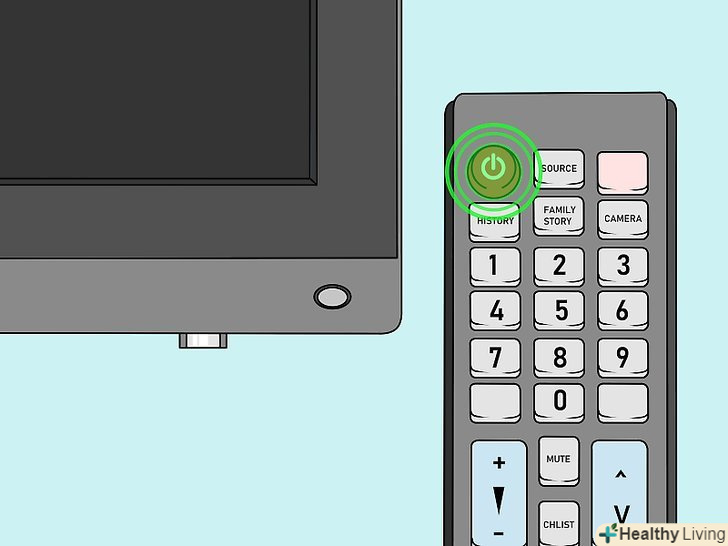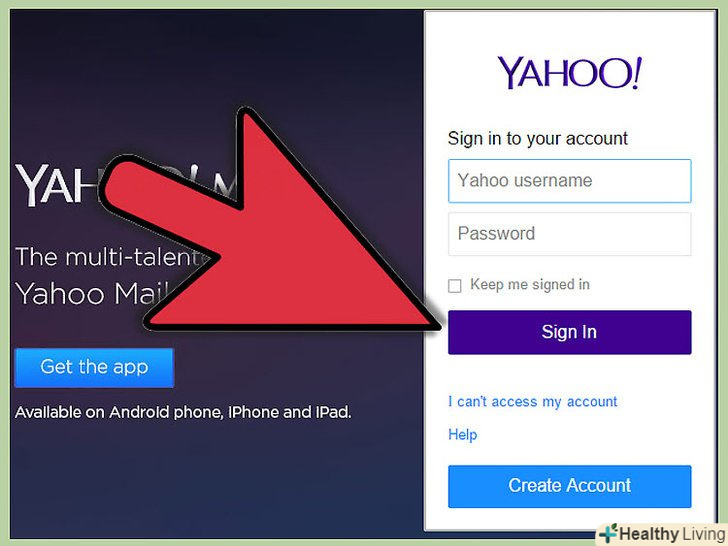Якщо у вас закінчується місце на електронній пошті Lotus Notes, і ви не готові видалити зайву пошту, то подумайте про архівацію ваших листів. Архівація листів означає, що ви скопіюєте повідомлення в інше місце на вашому комп'ютері. У цій статті ви дізнаєтеся, як заархівувати листи Lotus Notes, щоб звільнити місце на вашому обліковому записі, зберігаючи поштові дані. А також це допомагає вашому комп'ютеру і програмному забезпеченню працювати з більш високою продуктивністю.
Кроки
 Встановіть ліміт на Розмір файлу вашої пошти. встановіть розмір файлу вашої пошти на не більше, ніж 500 МБ. (У деяких організаціях використовується менший ліміт, наприклад, 200 МБ.)
Встановіть ліміт на Розмір файлу вашої пошти. встановіть розмір файлу вашої пошти на не більше, ніж 500 МБ. (У деяких організаціях використовується менший ліміт, наприклад, 200 МБ.)- Перевірте розмір ваших даних у File, Database, Properties. У Lotus 8, зайдіть в File, Applications, Properties.
- Натисніть на вкладку "i". Номер поруч із "disk Space" - це розмір даних у Lotus Notes.
 Дізнайтеся необхідні для вашої організації Налаштування. якщо ви використовуєте Lotus Notes для школи або роботи, то, можливо, Архівація вже налаштована. Це допомагає організаціям контролювати кількість електронних листів на одного користувача, а також загальну продуктивність комп'ютерів всередині організації. Якщо Архівація вже налаштована, то поговоріть з технічними співробітниками про те, чи можна змінювати дані настройки.
Дізнайтеся необхідні для вашої організації Налаштування. якщо ви використовуєте Lotus Notes для школи або роботи, то, можливо, Архівація вже налаштована. Це допомагає організаціям контролювати кількість електронних листів на одного користувача, а також загальну продуктивність комп'ютерів всередині організації. Якщо Архівація вже налаштована, то поговоріть з технічними співробітниками про те, чи можна змінювати дані настройки. Визначте бажані параметри архівації.ви можете або архівувати всі електронні листи Lotus Notes, або вибрані вами. Крім того, вам доведеться подумати про те, як часто буде проводитися Архівація Lotus Notes.
Визначте бажані параметри архівації.ви можете або архівувати всі електронні листи Lotus Notes, або вибрані вами. Крім того, вам доведеться подумати про те, як часто буде проводитися Архівація Lotus Notes.- Відкрийте відповідні додаток (Mail).
- Зайдіть Actions, Archive, Settings.
- Відкрийте вкладку Criteria і переконайтеся, що обрана опція "Default for last modified".
- Натисніть "ok", щоб зберегти зміни.
- Переконайтеся, що criteria включена.
 Створіть розклад для автоматичного оновлення.розклад автоматичної архівації гарантує, що ви регулярно і послідовно виконуєте цю операцію. А також це заощадить Ваш час.
Створіть розклад для автоматичного оновлення.розклад автоматичної архівації гарантує, що ви регулярно і послідовно виконуєте цю операцію. А також це заощадить Ваш час.- Відкрийте відповідні додаток (Mail).
- Зайдіть Actions, Archive, Settings.
- Відкрийте вкладку Schedule. Переконайтеся, що вибрано опцію "Schedule archiving".
- Виберіть потрібний час і день, коли файли будуть архівуватися.
 Зробіть архівацію Lotus Notes вручну.навіть якщо ви створили Автоматичний розклад для архівації, ви в будь-який час можете провести архівацію вручну.
Зробіть архівацію Lotus Notes вручну.навіть якщо ви створили Автоматичний розклад для архівації, ви в будь-який час можете провести архівацію вручну.- Відкрийте відповідні додаток (Mail).
- Відкрийте електронну пошту або папку, архівацію якої Ви хочете виконати.
- Зайдіть в Actions, Archive, Archive Now.
- Натисніть Yes, щоб провести архівацію з вибраними вами настройками.
 Виконайте архівацію з використанням методу бери-і-кинь.по суті, це ще один ручний спосіб провести архівацію Lotus Notes.
Виконайте архівацію з використанням методу бери-і-кинь.по суті, це ще один ручний спосіб провести архівацію Lotus Notes.- Відкрийте відповідні додаток (Mail).
- Відкрийте електронну пошту або папку, архівацію якої Ви хочете виконати.
- Виберіть потрібне повідомлення (я).
- Перетягніть повідомлення (я) в папку архів, на вашій навігаційній панелі.
 Перегляд заархівованих повідомлень.хоча ви і зробили архівацію ваших листів, ви як і раніше можете їх переглянути, коли вам захочеться. Файл вашого архіву повністю імітує структуру обраних для архівації папок в Lotus Notes. Все залишиться в звичному для вас стилі.
Перегляд заархівованих повідомлень.хоча ви і зробили архівацію ваших листів, ви як і раніше можете їх переглянути, коли вам захочеться. Файл вашого архіву повністю імітує структуру обраних для архівації папок в Lotus Notes. Все залишиться в звичному для вас стилі.- Відкрийте відповідні додаток (Mail).
- Натисніть на Archive на панелі навігації.
- Виберіть відповідний архів (наприклад, за замовчуванням з останньою зміною).
Поради
- Зробіть резервну копію важливих листів. Якщо ви зберігаєте важливу пошту в Lotus Notes, то переконайтеся, що ви скопіювали їх в інше місце, наприклад, CD-диск або DVD-диск. Таким чином, у вас буде зберігатися додаткова копія, на випадок проблем з сервером або неполадок вашого комп'ютера.
- Видаляйте старі і непотрібні повідомлення, особливо, якщо вони містять вкладення. Це допоможе зменшити розмір ваших даних і збільшити продуктивність вашого комп'ютера.